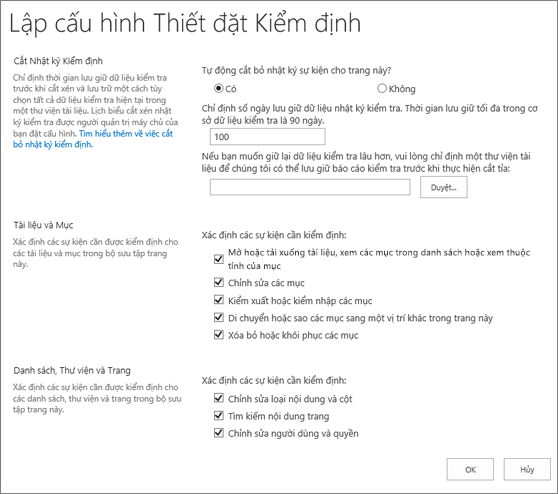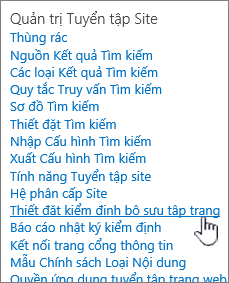Tính năng kiểm tra cho Microsoft SharePoint và SharePoint Server cho phép bạn theo dõi hoạt động của người dùng trên các loại nội dung như danh sách và thư viện trong tuyển tập site của bạn. Việc biết người dùng nào đã truy nhập nội dung cụ thể vào bất kỳ thời điểm nào là rất quan trọng đối với nhiều yêu cầu kinh doanh, chẳng hạn như tuân thủ quy định và quản lý bản ghi.
Lưu ý:
-
Chỉ người sở hữu tuyển tập site mới có thể chạy báo cáo nhật ký kiểm tra.
-
Nếu nối kết Báo cáo nhật ký kiểm tra không sẵn dùng bên dưới Thiết đặt Site, hãy đảm bảo bạn đã kích hoạt tính năng "Báo cáo" của Tính năng Tuyển tập Site.
-
Các trang (chẳng hạn .aspx) không được coi là tài liệu nên không thể kiểm tra chúng trong SharePoint Servers 2019 hoặc 2016.
-
SharePoint cáo nhật ký kiểm tra hoạt động khác với báo cáo nhật ký kiểm tra cổ điển.
-
Người quản trị SharePoint có thể tải xuống trực tiếp dữ liệu từ API Hoạt động Quản lý Microsoft 365.
Chọn phiên bản bản SharePoint bạn từ một trong các tab bên dưới:
Chạy Báo cáo Nhật ký Kiểm tra SharePoint:
-
Chọn Thiết đặt > Thiết đặt Site. Nếu bạn không thấy Thiết đặt site, hãy chọn Thông tin site, rồi chọn Xem tất cả thiết đặt site. Một số trang có thể yêu cầu bạn chọn nội dung Site, rồi chọn Thiết đặt site.
-
If you are not at the root of your site collection, under Site Collection Administration, select Go to top level site settings.
Lưu ý:
-
Phần Quản trị Tuyển tập Site sẽ không sẵn dùng nếu bạn không có các quyền cần thiết. Bạn cần phải là thành viên của nhóm Người quản trị Tuyển tập Site mặc định hoặc người quản trị cụm máy chủ.
-
Nếu nối kết Báo cáo nhật ký kiểm tra không sẵn dùng bên dưới Quản trị Tuyển tập Site, hãy đảm bảo bạn đã kích hoạt tính năng "Báo cáo" của Tính năng Tuyển tập Site.
-
-
Trên trang Thiết đặt Site, dưới Quản trị Tuyển tập Site, chọn Báo cáo nhật ký kiểm tra.
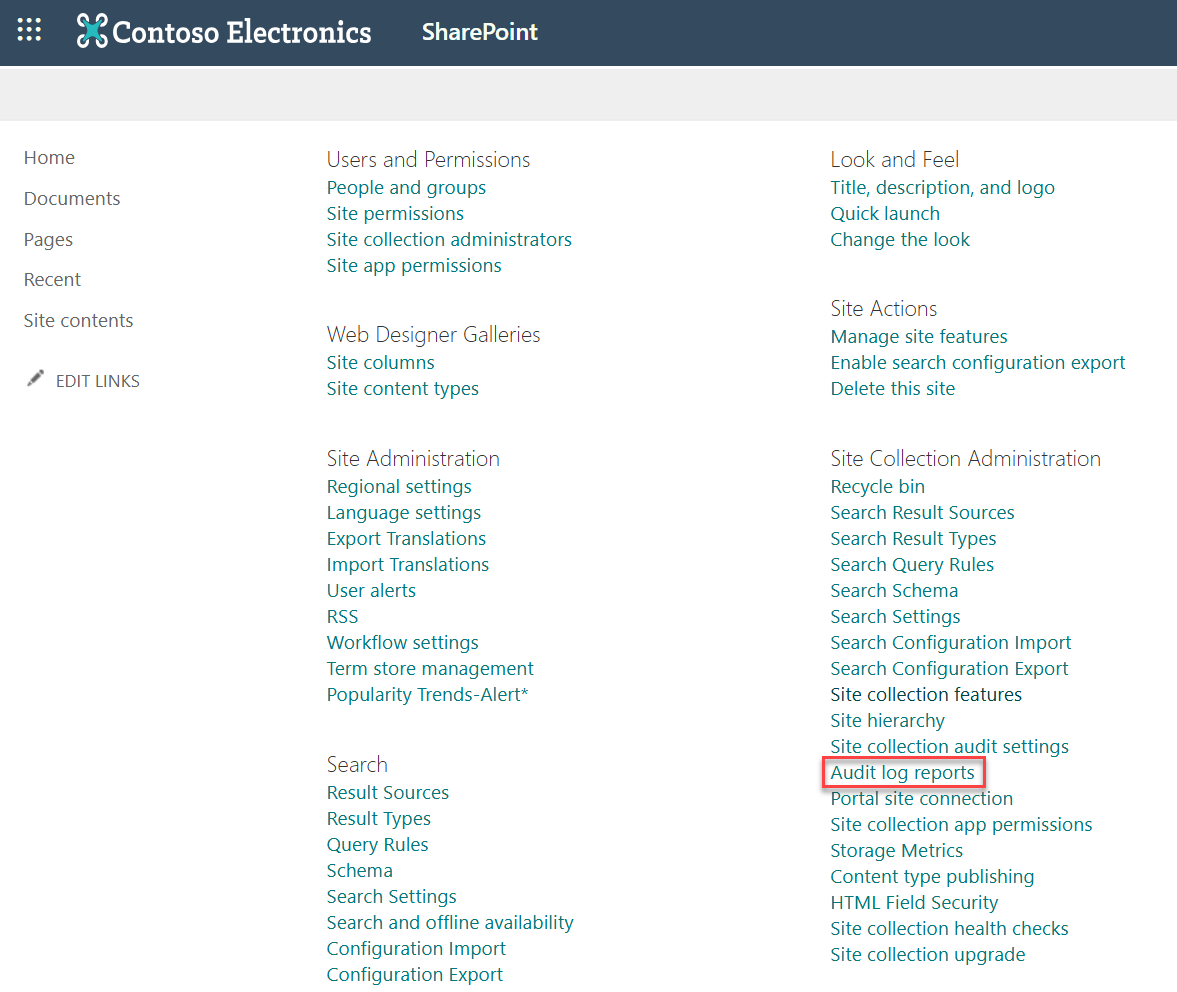
Kích hoạt tính năng "Báo cáo"
Nếu bạn không thấy nối kết Báo cáo nhật ký kiểm tra bên dưới Quản trị Tuyển tập Site, hãy làm như sau để kích hoạt tính năng "Báo cáo":
1. Dưới Quản trị Tuyển tập Site, hãy chọn Tính năng tuyển tập site.
2. Chọn Báo cáo> Kích hoạt.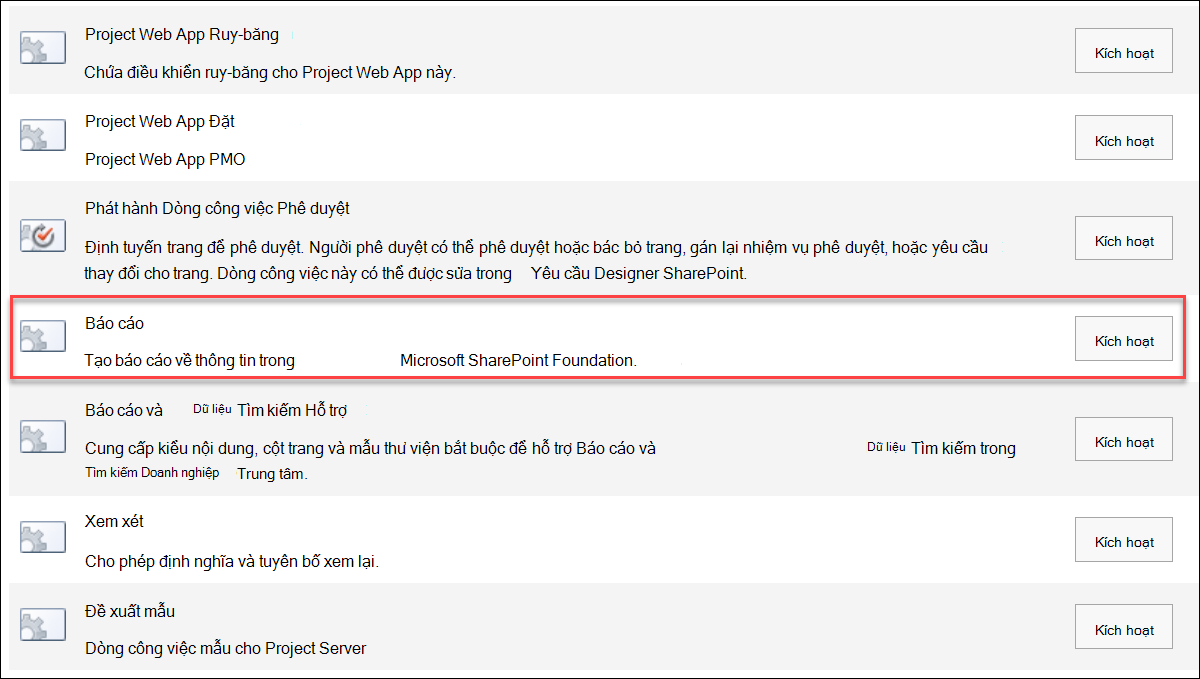
Sử dụng Nhật ký Kiểm tra Hợp nhất
Microsoft 365 Ghi nhật ký Kiểm tra Hợp nhất hiện hỗ trợ SharePoint và OneDrive. Kiểm tra hợp nhất cung cấp quyền truy nhập vào nhật ký sự kiện (như xem, tạo, chỉnh sửa, tải lên, tải xuống và xóa) và các hành động chia sẻ như yêu cầu truy nhập và lời mời cũng như hoạt động đồng bộ hóa. Để biết thêm thông tin về những gì Mà Nhật ký Kiểm tra Hợp nhất Microsoft 365 cung cấp cho SharePoint, hãy xem Hoạt động đã kiểm tra.
Các thay đổi đối với Báo cáo Nhật ký Kiểm tra (Có hiệu lực vào năm 2021):
-
Cắt báo cáo nhật ký kiểm tra: Trimming s không còn là một tính năng nữa nhưng bạn vẫn có thể truy nhập các tệp đã được cắt tỉa trước đây trong thư viện tài liệu được chỉ định.
-
Sửa Sự kiện Cụ thể: Báo cáo Nhật ký Kiểm tra không còn cho phép chỉnh sửa các sự kiện cụ thể. Báo cáo Nhật ký Kiểm tra vẫn sẵn dùng nhưng được giới hạn cho các loại sự kiện cụ thể.
-
Tùy chỉnh Báo cáo: Tùy chọn vị trí đã bị ẩn do ngừng hỗ trợ cho báo cáo trong phạm vi mức site con.
SharePoint Server 2019
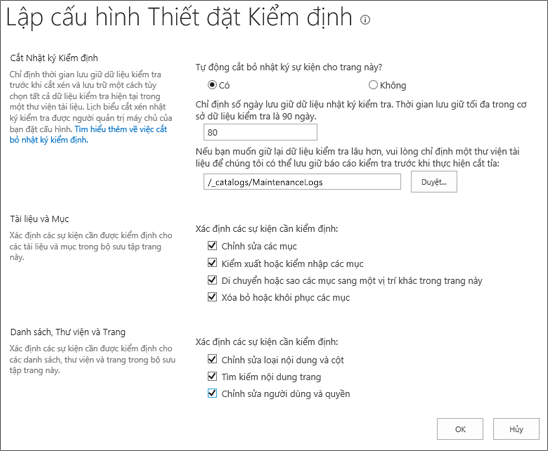
SharePoint Servers 2016 và 2013
Là người sở hữu tuyển tập site, bạn có thể truy xuất lịch sử các hành động do một người dùng cụ thể và các hành động thực hiện trong một phạm vi ngày cụ thể. Ví dụ: bạn có thể xác định thời điểm chỉnh sửa một tài liệu cụ thể và người dùng nào.
Bạn có thể quản lý kích cỡ của nhật ký kiểm tra trong mục Cắt Nhật ký Kiểm tra và chỉ định sự kiện cần kiểm tra trong các mục Tài liệu và Mục và Danh sách, Thư viện và Site. You can also specify the maximum number of days that items will be retained. By default all items are removed at the end of the month.
Lưu ý: Khi nhiều người dùng cùng sửa một tài liệu, có thể khó diễn giải các sự kiện kiểm nghiệm từ nhiều tác giả hoặc người biên tập. Nếu đây là vấn đề làm bạn lo ngại, hãy cân nhắc giới hạn quyền sửa cho số lượng tối thiểu người dùng.
-
Bấm thiết đặt

-
If you are not at the root of your site collection, under Site Collection Administration, select Go to top level site settings.
Lưu ý: Phần Quản trị Tuyển tập Trang sẽ không sẵn dùng nếu bạn không có các quyền cần thiết.
-
On the Site Settings page, under Site Collection Administration, select Site collection audit settings.
-
Trên trang Cấu hình Thiết đặt Kiểm tra, trong phần Xén Nhật ký Kiểm tra, hãy đặt Có tự động xén nhật ký kiểm tra cho trang này hay không? thành Có.
Lưu ý: Ví SharePoint
-
Tính năng Cắt tỉa không được hỗ SharePoint.
-
Chúng tôi không còn hỗ trợ chọn các sự kiện cụ thể để chỉnh sửa. Vui lòng tham khảo tài liệu nàyđể biết danh sách đầy đủ các sự kiện đã kiểm tra.
-
-
Hoặc bạn có thể chỉ rõ số ngày lưu giữ dữ liệu nhật ký kiểm tra. SharePoint Server không có giới hạn.
Lưu ý: Thiết đặt mặc định để lưu giữ dữ liệu nhật ký kiểm tra là 0 ngày. Điều đó có nghĩa là nếu bạn không xác định thời gian lưu giữ khác, tất cả các mục nhật ký kiểm tra sẽ bị xóa vào cuối tháng. Bạn có thể thay đổi thiết đặt này để giữ lại các mục nhật ký kiểm tra trong một khoảng thời gian dài hơn. Ví dụ nếu bạn chỉ định 30 ngày thì dữ liệu nhật ký kiểm tra được tạo trong tháng Chín sẽ không bị xóa cho đến cuối tháng 10. Để giữ lại dữ liệu nhật ký kiểm tra, bạn cũng có thể lưu nó vào một báo cáo nhật ký kiểm tra trước khi nhật ký kiểm tra được cắt.
-
Bạn cũng có thể xác định thư viện tài liệu để lưu báo cáo nhật ký kiểm tra trước khi nhật ký kiểm tra được cắt. Set this option if you need access to audit log data, using audit log reports, after the audit log has been trimmed.
-
Chọn OK.
-
Chọn Thiết đặt > Thiết đặt Site. Nếu bạn không thấy Thiết đặt site, hãy chọn Thông tin site, rồi chọn Xem tất cả thiết đặt site. Một số trang có thể yêu cầu bạn chọn nội dung Site, rồi chọn Thiết đặt site.
-
If you are not at the root of your site collection, under Site Collection Administration, select Go to top level site settings.
Lưu ý: Phần Quản trị Tuyển tập Site sẽ không sẵn dùng nếu bạn không có các quyền cần thiết. Bạn cần phải là thành viên của nhóm Người quản trị Tuyển tập Site mặc định hoặc người quản trị cụm máy chủ.
-
On the Site Settings page, under Site Collection Administration, select Site collection audit settings.
-
On the Configure Audit Settings page, in the Documents and Items and List, Libraries, and Site sections, select the events you want to audit, and then select OK.
Which events you audit depends on your auditing needs. For example, regulatory compliance usually has specific requirements that will dictate which events you need to audit. We recommend that you only audit the events required to meet your needs. Kiểm tra bổ sung, không cần thiết có thể ảnh hưởng đến hiệu suất và các khía cạnh khác của (các) tuyển tập site của bạn.
Lưu ý: Đối với SharePoint Server 2013, chúng tôi khuyên bạn chỉ nên chọn mở hoặc tải xuống tài liệu , xem mục trong danh sách hoặc xem sự kiện thuộc tính mục khi thật cần thiết. This option is likely to generate a large number of events that will potentially degrade the performance and other aspects of your site collection(s).
Các sự kiện đã kiểm tra được ghi lại trong báo cáo kiểm tra dựa trên Microsoft Excel 2013 và sẵn có từ trang Báo cáo Kiểm tra. Bạn cũng có thể tạo một báo cáo tùy chỉnh trong đó bao gồm số lượng những sự kiện xảy ra trong một phạm vi ngày tháng đã xác định, bên trong một khu vực cụ thể của tuyển tập trang, hoặc đã được lọc theo một người dùng cá nhân. Bạn không thể sửa đổi các sự kiện sau khi chúng đã được ghi nhật ký, tuy nhiên người quản trị tuyển tập trang có thể xóa các mục đó khỏi nhật ký kiểm tra và cấu hình việc xén tự động đối với dữ liệu nhật ký kiểm tra.
Nhật ký kiểm tra ghi lại các thông tin sau đây cho các sự kiện được chọn để kiểm tra:
-
Trang gốc mà một sự kiện xuất phát từ đó
-
ID của mục, loại, tên và địa điểm
-
ID của người dùng gắn với sự kiện đó
-
Loại sự kiện, ngày, thời gian và nguồn
-
Hành động diễn ra trên mục đó
Sau đây là một ví dụ về dữ liệu trong một báo cáo nhật ký kiểm tra Xóa bỏ. Với báo cáo này, bạn có thể xác định ai đã xóa bỏ và khôi phục lại dữ liệu trong tuyển tập trang. Bạn có thể sử dụng các tính năng của Excel để lọc, sắp xếp và phân tích dữ liệu.
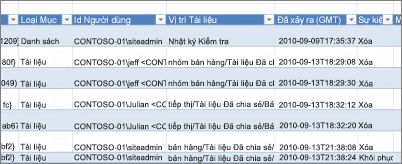
Khi bạn chọn một sự kiện để kiểm tra tuyển tập site, báo cáo sẽ kiểm tra từng mục trong tuyển tập site mỗi lần sự kiện diễn ra. Việc kiểm tra có thể tạo ra một số lượng lớn các sự kiện kiểm tra, tạo ra một nhật ký kiểm tra lớn có thể lấp đầy ổ đĩa cứng, ảnh hưởng đến hiệu suất và các khía cạnh khác của tuyển tập trang.
Quan trọng: Để tránh cho hoạt động ghi nhật ký kiểm tra không làm đầy đĩa cứng và có thể làm giảm hiệu suất của tuyển tập trang, chúng tôi khuyên bạn nên bật tính năng xén nhật ký kiểm tra cho các tuyển tập trang có tính năng kiểm tra mở rộng.
Để quản lý kích cỡ của báo cáo nhật ký kiểm tra, bạn có thể cấu hình để nhật ký tự động cắt tỉa và tùy chọn lưu trữ dữ liệu nhật ký kiểm tra hiện tại trong thư viện tài liệu trước khi cắt tỉa dữ liệu. The schedule for audit log trimming is configured by your server administrator in Central Administration. The default is the end of the month.
Để xem báo cáo nhật ký kiểm tra:
-
Bấm Thiết đặt

Lưu ý: Phần Quản trị Tuyển tập Site sẽ không sẵn dùng nếu bạn không có các quyền cần thiết. Bạn cần phải là thành viên của nhóm Người quản trị Tuyển tập Site mặc định hoặc người quản trị cụm máy chủ.
-
Bấm Báo cáo nhật ký kiểm tra trong phần Quản trị Tuyển tập Site.
-
Chọn báo cáo bạn muốn trên trang Xem Báo cáo Kiểm tra.
-
Nhập URL hoặc Duyệt đến thư viện mà bạn muốn lưu báo cáo, rồi chọn OK.
-
Trên trang Thao tác Đã hoàn tất Thành công, chọn bấm vào đây để xem báo cáo này. Nếu bạn gặp lỗi, thì có thể là do nhật ký kiểm tra chưa được bật hoặc không có dữ liệu để hiển thị.
Lưu ý:
-
Tối thiểu, phải cài đặt Excel phiên bản 2013 để xem báo cáo nhật ký kiểm tra bằng cách bấm Bấm vào đây để xem báo cáo này.
-
Ngoài ra, nếu tính năng mở tài liệu trong trình duyệt được bật cho thư viện, hãy đi tới thư viện nơi bạn đã lưu báo cáo nhật ký kiểm tra, trỏ tới báo cáo nhật ký kiểm tra, chọn mũi tên xuống, rồi chọn Xem trong Trình duyệt.
-
Bạn có thể sử dụng các tính năng Excel tiêu chuẩn để thu hẹp báo cáo với thông tin bạn muốn. Một số cách mà bạn có thể phân tích và xem dữ liệu nhật ký bao gồm:
-
Lọc báo cáo nhật ký kiểm tra cho một site cụ thể.
-
Lọc báo cáo nhật ký kiểm tra cho một phạm vi ngày cụ thể.
-
Sắp xếp báo cáo nhật ký kiểm tra.
-
Xác định ai đã cập nhật nội dung.
-
Xác định nội dung nào đã bị xóa nhưng không được khôi phục.
-
Xem các thay đổi đối với quyền trên một mục.
Chúng tôi luôn lắng nghe
Đã cập nhật vào tháng 11 năm 2019
Bài viết này có hữu ích không? Ứng dụng có bị thiếu nội dung không? Nếu có, vui lòng cho chúng tôi biết điều gì gây nhầm lẫn hoặc thiếu sót ở cuối trang này. Vui lòng bao gồm phiên bản trình SharePoint, HĐH và trình duyệt của bạn. Chúng tôi sẽ sử dụng phản hồi của bạn để kiểm tra lại các sự kiện, thêm thông tin và cập nhật bài viết này.